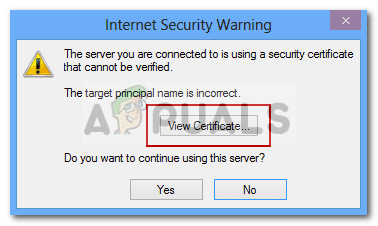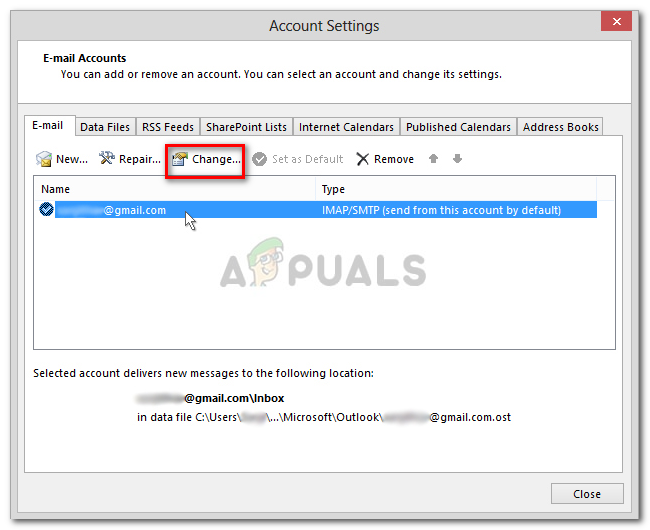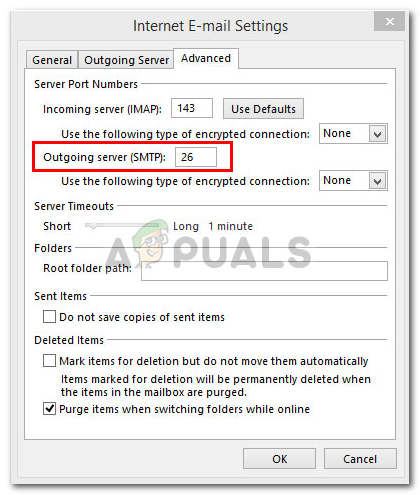Ang mensahe ng error na ‘ Ang server na nakakonekta ka ay gumagamit ng isang sertipiko ng seguridad na hindi ma-verify ’Ay madalas na sanhi ng mga problema sa network at pagkakakonekta na malamang dahil sa mga error sa hostname. Habang ginagamit ang Microsoft Outlook 2010 o 2013, maaari kang makakuha ng error na ito kung hindi tama ang mga kredensyal ng mail server na iyong ipinasok.

Ang Server na Nakakonekta sa iyo ay gumagamit ng isang Security Certificate na hindi ma-verify
Dahil sa error na ito, maaaring hindi ka makagamit ng ilang mga application na nangangailangan ng Microsoft Outlook o kung nais mong gamitin ang iyong paboritong email account sa pamamagitan ng Microsoft Outlook. Sa artikulong ito, dadaan kami sa mga potensyal na sanhi ng isyu nang detalyado at sa paglaon ay ipaliwanag ang mga posibleng pag-aayos na maaari mong ipatupad upang maayos ang problema.
Ano ang sanhi ng ‘Ang Server na Nakakonekta ka sa Paggamit ng isang Sertipiko ng Seguridad na Hindi Ma-verify’ Mensahe ng Error?
Ang error na ito ay maaaring mag-pop up dahil hindi nakumpleto ng MS Outlook ang proseso ng koneksyon kung ito ay isang email account o anumang iba pa. Karaniwan, sanhi ito ng ilan sa mga isyung ito:
- Maling Hostname: Maraming beses, kapag na-configure ng mga gumagamit ang MS Outlook para sa isang bagong account, nagkamali silang nai-type ang hostname at dahil kapag mali ang hostname, walang pagkakataon na magkaroon ng anumang koneksyon.
- Binago ng ISP ang pangalan ng mail server: Ang isa pang dahilan ay dahil binago ng ISP ang kanilang mail server ibig sabihin ang pangalan nito at sa gayon, nai-redirect ka mula sa isang lumang address patungo sa mga bago, at ang bagong address na iyon ay wala sa kanilang listahan ng sertipiko ng SSL
- Pag-block sa Mga Port: Kung ikaw ay nasa isang paaralan o unibersidad o anumang iba pang kagayang lugar na kung saan ay nasa ilalim ng mga paghihigpit at ang ilan sa mga port ng SSL na ginagamit ng email client ng MS Outlook ay hinarangan, hindi ka makakonekta sa email account at makukuha mo ang error na ito .
- Maling mga Port sa Pag-configure: Kung naipasok mo ang mga maling numero ng port para sa iyong mail server habang nag-configure ka ng isang account, makakakuha ka ng error na ito. Bilang maling mga numero ng port ay nangangahulugang walang koneksyon ng email client at ng mail server.
- Isyu sa Oras / Petsa: Kung ang araw / oras ng iyong computer ay hindi tama, maaaring magresulta iyon sa mensahe ng error na ito.
- Mga isyu sa sertipiko: Minsan, ang mga hindi wastong sertipiko sa pagitan ng mail server at ng email client ay maaaring maging sanhi ng isyung ito. Kung ang mga sertipiko ng iyong MS Outlook ay hindi wasto para sa mail server na gusto mong kumonekta, makakakuha ka ng error na ito.
Ngayon, upang maayos ang isyu, maaari mong gamitin ang mga solusyon na ibinigay sa ibaba.
Solusyon 1: Itugma ang Pangalan ng Sertipiko
Ang unang solusyon na kailangan mong hanapin ay ang pangalan ng sertipiko sa MS Outlooks ay kapareho ng mail server. Upang magawa iyon, sundin ang mga ibinigay na tagubilin:
- Sa sandaling makuha mo ang error, mag-click sa Tignan ang sertipiko .
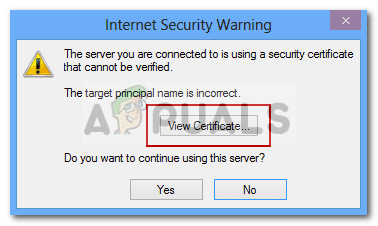
Mensahe ng Babala sa Seguridad sa Internet
- Pagkatapos, mag-click sa “ Inisyu sa Pangalan ”At tiyakin na ang pangalan doon ay kapareho ng pangalan ng mail server.
- Kung hindi, baguhin ito at subukang muling kumonekta. Inaasahan kong maaayos nito ang iyong isyu.
Mahalagang tandaan na maaaring hindi ito gumana kung ang sertipiko ay may maraming mga pangalan. Sa ganitong sitwasyon, kailangan mong subukan ang iba't ibang mga pangalan na magagamit at makita kung mayroon sa kanila ang gumagana. Kung sakaling hindi nila ito gawin, dapat kang makipag-ugnay sa iyong ISP tungkol sa anumang mga pagbabagong ginawa sa kanilang DNS at humingi ng karagdagang tulong.
Solusyon 2: Gumamit ng domain ng iyong kumpanya sa pagho-host bilang mail server (kung gumagamit ng isang nakabahaging web hosting)
Dahil, sa ibinahaging web hosting, ang kumpanya ng web hosting ay nagho-host ng maraming mga mail server ng maraming mga domain at lahat ng mga ito ay tumuturo sa parehong address na ibinigay na ang address ng mail server ay pareho. Bukod dito, hindi maaaring i-update ng mga kumpanya ng web hosting ang SSL para sa bawat domain dahil napakamahal kaya't ginagawa lamang nila ito para sa kanilang sariling domain name. Kaya, sa mga ganitong oras, darating ang mga isyu sa sertipiko na kung saan hindi ka makakonekta sa iyong mail server sa pamamagitan ng paggamit ng iyong sariling domain name at nakakuha ka ng babala sa SSL certificate.
Samakatuwid, inirerekumenda na gamitin ang domain name ng iyong hosting bilang iyong mail server:
Halimbawa: mail.yourhostingdomain.com Sa halip na mail.yourdomain.com
Solusyon 3: Magdagdag ng mga port na Hindi SSL
Minsan, sa mga unibersidad, paaralan at iba pang mga lugar, mayroong ilang mga paghihigpit at maraming mga sikat na port ng mga mail server 'ay hinarangan at ang pinakakaraniwang mga SSL port pati na rin halimbawa ang SSL POP port 995, IMAP 993 at SMPTP 465. Sa ganitong kaso, ano maaari mong gawin ay maaari mong subukan ang pagdaragdag ng mga hindi SSL na port at kumonekta sa mga port na ito dahil maaaring hindi sila ma-block sa iyong network. Magagawa mo ito sa pamamagitan ng pagsunod sa mga tagubilin sa susunod na solusyon. Ang mga port ay:
Port na Hindi SSL POP: 110 Hindi SSL IMAP Port: 143 Hindi SSL SMTP Port: 587
Solusyon 4: Palitan ang Palabas na SMTP Port sa 26
Maraming mga ISP ang humahadlang sa SMTP port 25 dahil sa spamming atbp, kaya kung na-block din ito ng iyong ISP, kailangan mong baguhin ang papalabas na SMTP sa port sa 26. Narito kung paano ito gawin:
- Pumunta sa File at sa Impormasyon tab, mag-click Mga Setting ng Account at pagkatapos pumili Mga Setting ng Account muli mula sa drop-down na listahan.
- I-highlight ang iyong email account at mag-click Magbago .
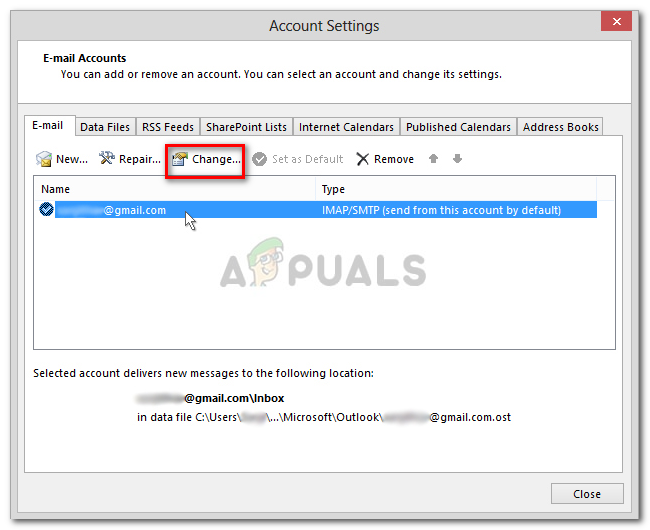
Mga Setting ng Outlook Account
- Ngayon, mag-click sa Marami pang Mga Setting at lumipat sa Advanced tab
- Baguhin ang SMTP Papalabas na Port sa 26 .
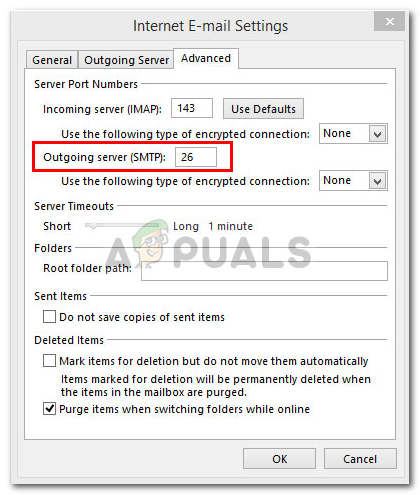
Mga Setting ng Email sa Outlook
- Mag-click sa OK.
Tandaan:
Inirerekumenda na huwag kang mag-install ng mga sertipiko maliban kung ito ay isang pasadyang sertipiko o isang sertipiko na partikular lamang sa isang tiyak na mail server.
Ang magandang bagay ay hindi mo kailangan ang pag-install ng mga sertipiko sa lahat habang kumokonekta sa marami sa mga tanyag na mail server.
Kailangan mo lamang mag-install ng mga sertipiko para sa mga mail server na kung kanino ang mga sertipiko ay hindi nabuo ng isang Awtoridad ng Sertipiko. Ang mga sertipiko na ito ay tinawag na “ Mga Sertipiko na Signed ng Sarili ”At ang mga sertipiko lamang na kailangan ng pag-install.
Basahin ang 3 minuto